
Windows 10 ‘un Varsayılan yazıcı ayarını değiştirmesini nasıl engelleriz? Bilgisayarınızda farklı yazıcılar kullanıyorsanız varsayılan yazıcınızın sürekli değiştiğinin farkındasınızdır. Windows 10’da, muhtemelen, varsayılan yazıcınızın, bilgisayarınızda yapılandırılmış birden çok yazıcı olduğunda, Windows aklına göre yazıcı gösterir. Ve kullanmak istediğiniz yazıcı olmayabilir.
Bunun nedeni, işletim sisteminin “Windows varsayılan yazıcıyı yönetmesine izin ver” özelliğine sahip olmasıdır; bu, en son kullanılan yazıcıyı varsayılan olarak otomatik olarak ayarlar.
Varsayılan yazıcınızı otomatik olarak Windows’un belirlemesi pek çok kişi için uygun bir özellik olmayabilir. Örneğin okullar, ofisler, hastaneler vs. gibi. Şayet sizinde yazıcı tercihiniz, Windows 10’da değişiyor ise bu ayarı kapatabiliriz ve varsayılan olarak yalnızca bir yazıcıyı belirleyebiliriz.
Varsayılan yazıcının kendiliğinden değişmesini engellemek için aşağıdaki adımları izleyin:
1- Başlat menüsü > Ayarlara tıklayın.
2- Ayarlar penceresinde “Cihazlar” a tıklayın. Sonrasında “Yazıcılar ve tarayıcılar“a tıklayın.
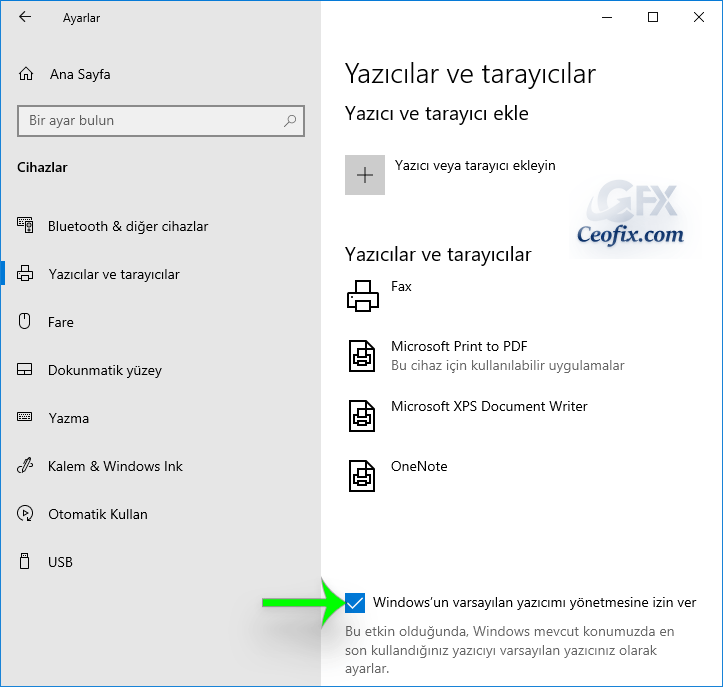
Yazıcılar ve tarayıcılar“ekranında “Windows’un varsayılan yazıcımı yönetmesine izin ver ” kutusuna bir işaret koyalım. Bu özelliği kapattığınızda, işletim sistemi artık varsayılan olarak en son kullandığınız yazıcıyı hatırlamayacak
Peki Son kullanılan yazıcıyı windows’un unutmasını sağladık. Yani Windows’un varsayılan yazıcıyı yönetmesini devredışı bıraktık. Ama varsayılan olarak bir yazıcıda ayarlamadık. Gelin şimdiki adımda istediğiniz yazıcıyı yeni ve yalnızca varsayılan olarak ayarlayalım.
Windows 10’da Varsayılan yazıcıyı ayarlamak için aşağıdaki adımları izleyin:
Başlat menüsü ve ardından Ayarlara tıklayın.
Ve Cihazlar > Yazıcılar ve tarayıcılar > Cihazlar ve yazıcılar bağlantısını tıklayın.
Aygıtlar ve yazıcılar ayarlarından,istediğiniz yazıcıya sağ tıklayın ve Varsayılan yazıcı olarak ata‘yı seçin.
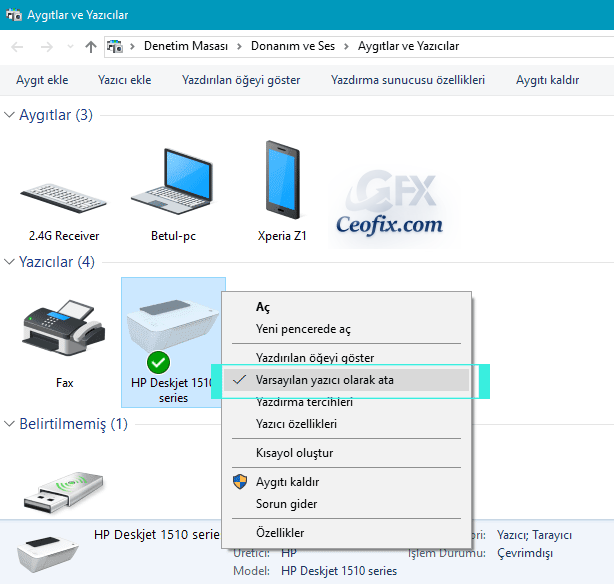
Tüm adımları tamamladıktan sonra, Windows 10 artık varsayılan olarak başka bir yazıcı size göstermeyecektir.
Dilerseniz aynı işlemi script ile de yapabilirsiniz.
Aşağıdaki scripti indirin
1- Varsayilan_yazici.rar dosyasına indirin. Sağ tıklayı zip’den çıkartın. şifre ceofix
2- Ardından varsayilan_yazici.vbe dosyasına çift tıklayın. İlk tıklama ile yazıcınızı windows yönetmeyecektir.
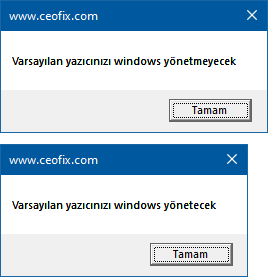
İkinci tıklamada ise varsayılan yazcınızı windows yönetecektir.
Windows’da Ev Grubu Olmadan Yazıcıyı Ağ’da Paylaş
Windows’da Yazıcı Ayarlarını Yedekleme Ve Geri Yükleme
Windows 10 Da Yazdırma Kuyruğunu Temizle
Windows 10 Da Varsayılan Yazıcı Ayarı Nasıl Yapılır
Yazıcı Kağıdın Arkasını Kirli Çıkartıyor Sorununun Çözümü
Printer Fotokopi Ve Yazdırma İşleminde Boş Kağıt Veriyor?
Windows’da Yazıcı İsmi Nasıl Değiştirilir
HP 1510 Yazıcının Sürücüsü Nasıl Kurulur
HP Yazıcının Mürekkebi Ne Kadar Kaldı?
Printer Fotokopi Ve Yazdırma İşleminde Boş Kağıt Veriyor?
Tek Tık İle Printer’ı Ağda Paylaş

Vay be bukadar kolay olduğunu tahmin bile etmemiştim , okadar uğraştım halbuki , elinize sağlık
@hümeyra duru
Sağolasın Hümeyra . yorum için teşekkürler.
Hay allah Razı olsun gıcık etmişti beni yaa bukadar basit bir ayar ile halledilebileceğini düşünemezdim
@hurgeneral
Yararlı olabilmek ne güzel. Yorum için teşekkürler. Selamlar 🙂